Sie wollen WordPress eine Seite oder einen Beitrag verstecken oder schützen? Beispielsweise vor Besuchern oder Suchmaschinen? Das ist mit dem richtigen Plugins oder auch mit WordPress Bordmitteln kein Problem.
WordPress Seite oder Beitrag verstecken vor Besuchern
Standardmäßig zeigt WordPress alle veröffentlichten Artikel nach Datum sortiert an. Dies passiert normalerweise über alle Seiten hinweg. Möchte man einen bestimmten Beitrag zum Beispiel von den Tag-Seiten oder der Startseite entfernen benötigt man die Hilfe vom Plugin WP Hide Post.
Nach der Installation des Plugins erscheint in der Entwurfsansicht des Beitrages folgendes Fenster. Hier können Sie entscheiden wann der Betrag versteckt wird.
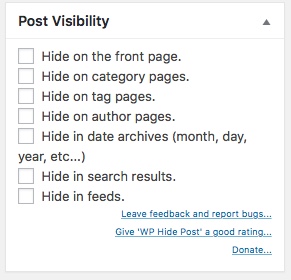
Auf Seiten erscheint ein etwas anderes Fenster. Hier können Sie entscheiden ob die Seite überall zu sehen ist oder auf der Startseite beziehungsweise überall versteckt werden soll.
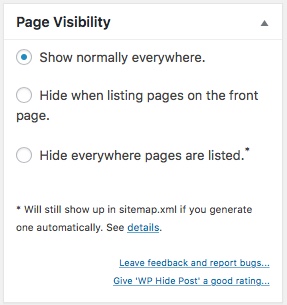
WordPress Seite oder Beitrag verstecken vor Suchmaschinen
Bestimmte Seiten oder Beiträge sollen nicht von Google indiziert werden? Dafür gibt es mehrere Wege. Zwei davon welche Seiten oder Beiträge mit dem noindex Tag versehen möchte ich Ihnen hier vorstellen.
Mit dem Plugin WP Hide Post
Das eben genannte Plugin kann zusätzlich zum Verstecken der Seite oder des Beitrages vor Besuchern, diesen auch vor Suchmaschinen verbergen. Dazu setzt Ihr rechts im Editor bei Post Visibility den Haken bei Hide in search results.
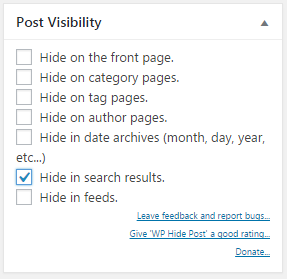
Mit dem Plugin Yoast SEO
Auch mit dem Plugin Yoast SEO lassen sich Seiten und Beiträge vor Suchmaschinen verstecken. Dazu klickt Ihr im Editor, im Block von Yoast SEO, auf das Zahnrad. Anschließend wählt Ihr bei Meta robots index den Eintrag noindex.
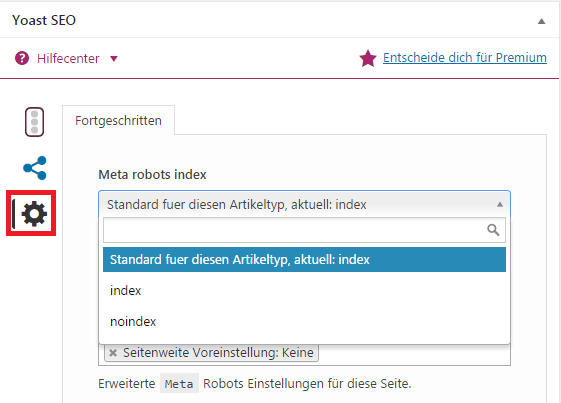
Seite mit einem Passwort schützen
Sie wollen manche Beträge oder Seiten mit einem Passwort schützen? Dann ist das in WordPress ganz einfach mit Bordmitteln und ohne Plugin möglich.
WordPress Beitrag oder Seite mit einem Passwort schützen
Sie können WordPress Seiten oder Beiträge ganz einfach mit einem Passwort schützen. Dazu klicken Sie in der Entwurfsseite rechts oben in der Kachel Veröffentlichen bei Sichtbarkeit auf Bearbeiten. Jetzt können Sie einstellen ob die Seite oder der Beitrag öffentlich oder privat sein soll. Außerdem können Sie hier auch ein Passwort zum Öffnen vergeben.
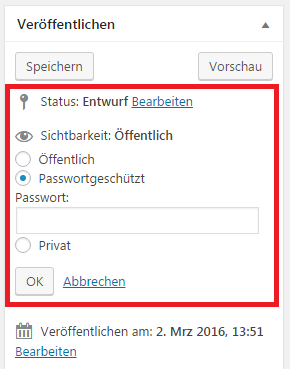
Geben Sie das Passwort ein und bestätigen Sie mit OK. Nach dem Speichern bekommen Sie die Meldung, dass die Seite oder der Beitrag Passwort geschützt ist. Sie müssen nun das Passwort eingeben um diese Seite wieder zu öffnen. Wollen Sie zum Beispiel nur einen Teil einer Seite oder einen Download mit einem Passwort schützen? Dann kommen Sie um ein Plugin nicht herum.
Bereich auf einer Seite oder in einem Beitrag mit einem Passwort schützen
Wie bereits erwähnt können Sie mit den WordPress Bordmitteln nur eine komplette Seiten oder den ganzen Beitrag mit einem Passwort schützen. Sollen nur manche Bereiche geschützt werden müssen Sie zum Beispiel auf das Plugin Passwort Protected zurück greifen. Dieses können Sie 14 Tage testen, danach kostet es monatlich 49 Dollar.
Alternativ können Sie dafür auch ein Mitgliedschaft Plugin nutzen wie etwa Membership 2. Diese funktionieren allerdings etwas anders. Die Besucher die sich anmelden kommen in verschiedene Mitgliedschaften. Die Standard Mitglieder dürfen zum Beispiel nur bestimmte Seiten lesen. Dann können Sie beispielsweise noch Premium Mitglieder definieren, diese dürfen dann alle Seiten und Beitrage öffnen.
Zurück
